ExcelでLOWER関数を使用する方法
ExcelのLOWER関数は、大文字と小文字を小文字に変更するために使用されます。この記事では、LOWER関数を使用していくつかの非常に重要なタスクを実行する方法について説明します。始めましょう。
ExcelLOWER関数の構文
=LOWER(text)
テキスト:小文字に変換するテキストまたは文字列です。
Excel LOWER関数例1:
この例では、ユーザーからの入力テキストの小文字を取得したいだけです。したがって、列Aにユーザーが自分の名前を入力します。下、上、適切、または不規則なスタイルのテキストにすることができます。列Bでは、A列の小文字のテキストを取得します。
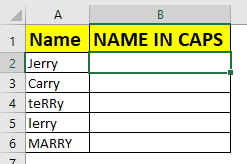
以下の式をB1に書き、コピーしてください。
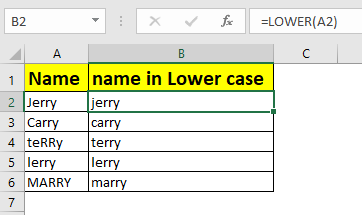
Excel LOWER例2:小文字の入力のみを取得する
多くの場合、ユーザーは小文字のみを入力する必要があります。この場合、Excelでデータ検証を行います。
ここに、検証コードと呼ばれる列があります。秘密のパーティーにゲストを招待したとしましょう。あなたは彼らに秘密のコードを送りました。彼らはExcelの列に秘密のコードを入力します。秘訣は、各コードを小文字にする必要があるということです。したがって、ユーザーが小文字以外の入力を入力すると、エラーが表示されます。
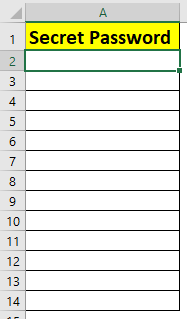
。 ..最初のセルを選択します。ここではA2です。
-
[データ]タブに移動しますか?データ検証 ?
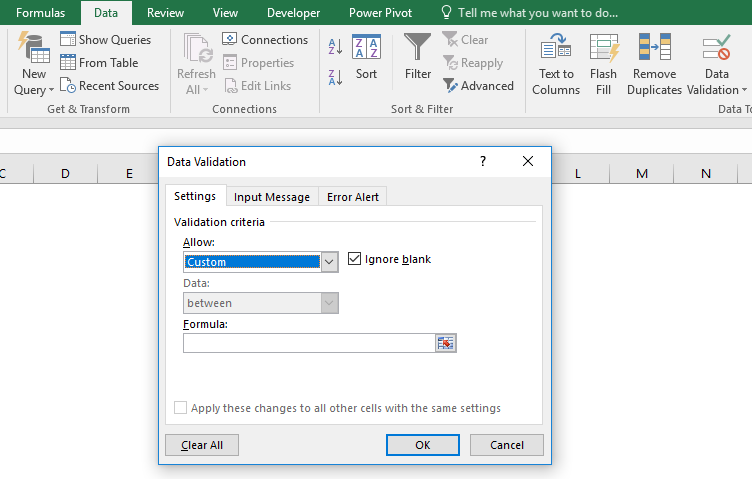
。この式を式セクションに記述します。 [OK]をクリックします。このセルをコピーします。
=EXACT(A2,LOWER(A2))
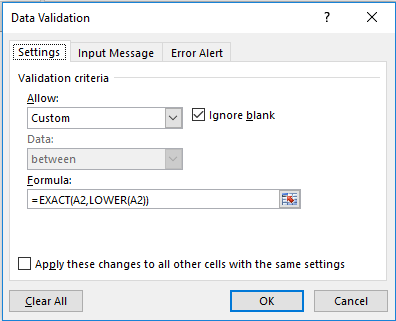
次に、小文字以外の入力であるテキストを入力してみてください。
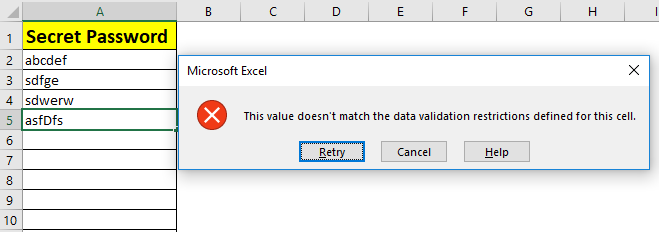
入力以外はありません。
仕組み
ここでは、セルに入力されたテキストを、EXACT関数を使用してそのテキストの小文字と比較します。それらが一致しない場合、Excelは無効な入力プロンプトを表示します。
そうそう、皆さん、これはあなたがExcelでLOWER関数を使用する方法です。このExcelの機能について疑問がある場合は、以下のコメントセクションでお知らせください。
関連記事:
link:/ working-with-formulas-converting-text-to-uppercase [ExcelでUPPER関数を使用する方法] `link:/ excel-text-formulas-how-to-use-proper-function-in-excel [ExcelでPROPER関数を使用する方法] link:/ logical-formulas-excel-exact-function-2 [ExcelでEXACT関数を使用する方法] link:/ lookup-formulas-how-to-do-case -sensitive-lookup-in-excel [Excelで大文字と小文字を区別するルックアップを行う方法] `
人気の記事:
link:/ keyboard-formula-shortcuts-50-excel-shortcuts-to-increase-your-productivity [生産性を高めるための50のExcelショートカット]
link:/ excel-date-and-time-how-to-use-the-now-function-in-excel [ExcelでVLOOKUP関数を使用する方法]
link:/ excel-date-and-time-how-to-use-the-now-function-in-excel [Excel2016でCOUNTIFを使用する方法]
link:/ excel-date-and-time-how-to-use-the-now-function-in-excel [ExcelでSUMIF関数を使用する方法] *